کچھ ونڈوز صارفین کا سامنا کر رہے ہیں (خراب شدہ مواد کی فائلیں) اپ ڈیٹ کرتے وقت ایک خرابی پیش آگئی۔ پیغام جب بھی وہ بھاپ کے ذریعے اپنے اپنے کھیل کے ل a کوئی نیا اپ ڈیٹ انسٹال کرنے کی کوشش کرتے ہیں۔ جب کہ کچھ صارفین کو ایک ہی عنوان کے ساتھ اس پریشانی کا سامنا کرنا پڑ رہا ہے ، دوسرے استعمال کنندہ اس نقص پیغام کو ہر اس کھیل کے ساتھ دیکھ رہے ہیں جس کی وہ تازہ کاری کرنے کی کوشش کرتے ہیں۔

بھاپ - گیم کو اپ ڈیٹ کرتے وقت ایک خرابی پیش آگئی (مواد کی خراب فائلیں)
اس خاص مسئلے کی تفتیش کے بعد ، یہ پتہ چلتا ہے کہ بہت سے مختلف منظرنامے موجود ہیں جو اس خاص غلطی کوڈ کا سبب بن سکتے ہیں۔ یہاں امکانی مجرموں کی ایک فہرست موجود ہے جو آپ کے مسئلے کا ذمہ دار ہوسکتی ہے۔
- جاری مسئلہ جاری ہے - جیسے ہی یہ بات سامنے آتی ہے ، یہ مسئلہ بنیادی سرور کے مسئلے سے بھی پیدا ہوسکتا ہے جو اس وقت اختتامی صارف بھاپ کلائنٹس کو علاقائی سرور سے اپ ڈیٹ ڈاؤن لوڈ کرنے سے روکتا ہے۔ اگر یہ منظر لاگو ہوتا ہے تو ، آپ صرف وہی کام کرسکتے ہیں جو پہلے سے طے شدہ ڈاؤن لوڈ سرور کو تبدیل کریں اور امید کرتے ہیں کہ ہر سرور اس پریشانی سے متاثر نہیں ہوتا ہے۔ اگر یہ کام نہیں کرتا ہے تو ، آپ صرف یہ کرسکتے ہیں کہ ان کے سرور سے متعلق مسائل کو ٹھیک کرنے کے لئے بھاپ کا انتظار کریں۔
- غائب ایڈمن رسائی - آپ کی یو اے سی کی ترتیبات پر منحصر ہے ، آپ یہ غلطی دیکھنے کی توقع بھی کرسکتے ہیں کیونکہ بھاپ کو موجودہ فائلوں میں ترمیم کرنے اور اوورورائیڈ کرنے کے لئے ضروری اجازت نہیں ہے۔ اس معاملے میں ، آپ کو ایڈمن تک رسائی کے ساتھ کھلی بھاپ کو مجبور کرنے کی ضرورت ہے اور اگر یہ طریقہ کارگر ثابت ہوتا ہے تو ممکنہ طور پر پہلے سے طے شدہ رویے میں ترمیم کریں۔
- ناقابل اعتماد وائرلیس انٹرنیٹ کنکشن - کچھ متاثرہ صارفین کے مطابق ، یہ مسئلہ اس مسئلے کی وجہ سے بھی ہوسکتا ہے کہ آپ کا بھاپ اس نیٹ ورک کو کس طرح دیکھتا ہے جس سے آپ کا کمپیوٹر فی الحال جڑا ہوا ہے۔ اگر اسٹیمز نے ڈاؤن لوڈ سرور کے ساتھ کنکشن قائم کرنے کے لئے کنکشن کو ناقابل اعتماد سمجھا تو ، آپ گیم اپ ڈیٹس ڈاؤن لوڈ کرنے کے قابل ہونے سے پہلے آپ کو وائرڈ کنکشن میں جانے کی ضرورت پڑسکتی ہے۔
- بھاپ کو فائر وال نے مسدود کردیا ہے - متعدد تصدیق شدہ صارف رپورٹس موجود ہیں جہاں یہ مسئلہ ونڈوز فائر وال کی وجہ سے ثابت ہوا تھا۔ مخصوص حالات میں ، یہ غلط مثبت کی وجہ سے ہوسکتا ہے (عام طور پر ایک کھیل کے قابل ہونے کے بعد) اس معاملے میں ، آپ کو بھاپ سے ایک مستثنی اصول قائم کرکے اعداد و شمار کے تبادلے کی اجازت دیئے اور بھاپ کے ذریعہ ڈیٹا ڈاؤن لوڈ کرتے وقت استعمال شدہ بندرگاہوں کو کھول کر مسئلہ حل کرنے کے قابل ہونا چاہئے۔
- ٹی سی پی / آئی پی میں مطابقت نہیں ہے - کچھ مخصوص حالات میں ، آپ ٹی سی پی / متضاد کی وجہ سے بھاپ کی یہ غلطی دیکھنے کی توقع کرسکتے ہیں۔ آئی پی ڈیٹا متعدد متاثرہ صارفین جو اس مسئلے کا سامنا بھی کر رہے تھے ، ایک اعلی درجے کے کمانڈ پرامپٹ سے ونساک ری سیٹ کرکے مسئلہ کو ٹھیک کرنے میں کامیاب ہوگئے ہیں۔
- ناکافی رام جگہ اگر آپ کو یہ خامی کسی کم پی سی پر نظر آرہی ہے تو ، امکان یہ ہے کہ مسئلہ آپ سے متعلق ہے رام میموری . اگر آپ کے پاس ایسی دوسری ایپلی کیشنز ہیں جو میموری ہاگر کے نام سے مشہور ہیں تو ، آپ کو بھاپ کے ذریعے دوسرا ڈاؤن لوڈ شروع کرنے کی کوشش کرنے سے پہلے انہیں بند کرنے کی ضرورت ہے۔
- خراب شدہ ایپکیچ ڈائرکٹری - جیسا کہ کچھ صارفین نے اطلاع دی ہے ، اگر آپ ایپکیچے فولڈر کے اندر موجود ڈیٹا بدعنوانی سے نمٹ رہے ہیں تو آپ کو اس غلطی کا سامنا کرنا پڑ سکتا ہے۔ کچھ صارفین جو پہلے اس مسئلے سے نمٹ رہے تھے نے کیش ڈائرکٹری کو حذف کرکے اس مسئلے کو حل کرنے میں کامیاب ہوگئے ہیں ، بھاپ کو ایک نیا پیدا کرنے پر مجبور کیا ہے جو اسی مسئلے سے دوچار نہیں ہے۔
اب جب کہ آپ کو تمام امکانی وجوہات کا پتہ چل رہا ہے ، تو یہاں یہ ہے کہ آپ اس مسئلے کو کیسے حل کر سکتے ہیں:
طریقہ 1: سرور معاملے کی تفتیش کر رہا ہے
اس خرابیوں کا سراغ لگانا گائیڈ شروع کرنے کا مثالی طریقہ یہ ہے کہ تحقیقات کریں اور دیکھیں کہ کیا سرور کا کوئی جاری مسئلہ ہے جس کے بارے میں آپ کو فکر کرنے کی ضرورت ہے۔ بہر حال ، یہ مسئلہ اکثر سرور کے مسئلے سے وابستہ ہوتا ہے جس کی وجہ سے اختتامی صارف بھاپ کلائنٹ کو گیم اپ ڈیٹ ڈاؤن لوڈ کرنے سے روکتا ہے۔
خوش قسمتی سے ، کچھ ایسی خدمتیں ہیں جن کی تصدیق کے ل use آپ استعمال کرسکتے ہیں کہ آیا بھاپ کو فی الحال سرور کے مسائل درپیش ہیں۔ آپ کو چیک آؤٹ کرنا چاہئے اسٹیم اسٹیٹ.یوس اور ڈاؤن ڈیکٹر یہ دیکھنا کہ آیا بھاپ فی الحال سرور سے متعلق امور سے نمٹ رہا ہے جو آپ کے علاقے کے صارفین کو متاثر کررہا ہے۔

بھاپ کی خدمات کی موجودہ حیثیت کو جانچنا
نوٹ: اگر 2 ویب سائٹ مسائل کے بارے میں رپورٹنگ کررہی ہیں بھاپ سرورز ، آپ کو بھی چیک کرنا چاہئے آفیشل بھاپ سپورٹ ٹویٹر اکاؤنٹ کسی بھی سرکاری اعلانات کے ل.۔
اگر تحقیقات میں کسی وسیع سرور کے مسئلے کا انکشاف ہوا ہے تو ، واحد مسئلہ ہے جس کی مدد سے آپ اس مسئلے کو حل کرسکیں گے طریقہ 3 اور ڈیفالٹ ڈاؤن لوڈ سرور تبدیل کریں۔
اگر یہ کام نہیں کرتا ہے تو ، آپ کو اس وقت تک انتظار کرنا پڑے گا جب تک کہ بھاپ کے سافٹ ویئر انجینئر اپنے سرور کی پریشانیوں کا ازالہ نہیں کرتے ہیں۔
طریقہ 2: بطور ایڈمنسٹریٹر بھاپ کھولنا
اگر آپ نے یہ یقینی بنادیا ہے کہ یہ مسئلہ سرور کے مسئلہ کی وجہ سے نہیں ہو رہا ہے تو ، پہلا ممکنہ مجرم جس کی آپ کو تلاش کرنے کی ضرورت ہوگی وہ ایک اجازت نامہ ہے۔ ہم نے بہت ساری صارف رپورٹس کی نشاندہی کرنے میں کامیاب کیا ہے جس میں کہا گیا ہے کہ ان کے معاملے میں ، مسئلہ اس لئے پیدا ہوا ہے کہ بھاپ کلائنٹ کو تازہ کاری ڈاؤن لوڈ کرنے کے بعد نئی گیم فائلوں کو انسٹال کرنے کے لئے ضروری اجازت نہیں تھی۔
اگر یہ منظرنامہ لاگو ہوتا ہے تو ، آپ ایڈمن کے حقوق کی طرح بھاپ کو کھولنے پر مجبور کرکے مسئلہ کو حل کرسکتے ہیں۔ اگر یہ طریقہ کامیاب ہے تو آپ کو اس کو پہلے سے طے شدہ سلوک کرنا چاہئے۔
انتظامی استحقاق کے ساتھ بھاپ کو کھولنے پر مجبور کرنے کے ل، ، کھیل شروع کرنے کے وقت آپ جس قابل عمل یا شارٹ کٹ پر استعمال کرتے ہو اس پر دائیں کلک کریں اور پر کلک کریں انتظامیہ کے طورپر چلانا نئے شائع شدہ سیاق و سباق کے مینو سے۔

بطور ایڈمن بھاپ چل رہا ہے
اگر یہ آپریشن کامیاب رہا ہے تو ، آپ ایک ہی طرح کے مسائل کو دوبارہ ہونے سے روکنے کے ل to ، بھاپ کے پہلے سے طے شدہ رویے میں ترمیم کرنا چاہیں گے۔ ایسا کرنے کے لئے ، نیچے دی گئی ہدایات پر عمل کریں:
- یقینی بنائیں کہ بھاپ بند ہے اور فی الحال پس منظر میں نہیں چل رہی ہے۔
- اگلا ، کھولیں فائل ایکسپلورر (یا میرا کمپیوٹر) اور اس جگہ پر جائیں جہاں پر عملدرآمد کرنے والا اہم بھاپ واقع ہے۔ پہلے سے طے شدہ طور پر ، وہ مقام یہ ہے:
ج: پروگرام فائلیں (x86) بھاپ
نوٹ: اگر آپ نے انسٹال کیا ہے بھاپ اپنی مرضی کے مطابق مقام پر ، اس کے بجائے وہاں پر جائیں۔
- ایک بار جب آپ صحیح جگہ پر پہنچ جائیں تو ، پر دبائیں steam.exe اور پھر نئے نمودار ہونے والے سیاق و سباق کے مینو میں سے پراپرٹیز پر کلک کریں۔
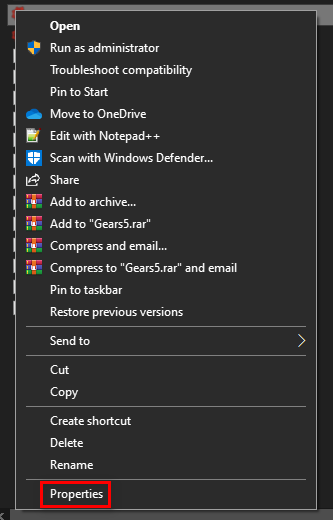
قابل عمل اسکیم تک پراپرٹیز اسکرین تک رسائی
- ایک بار جب آپ اندر داخل ہوجائیں پراپرٹیز اسکرین پر ، پر کلک کریں مطابقت سب سے اوپر ربن مینو سے ٹیب ، پھر نیچے کی طرف بڑھیں ترتیبات سیکشن اور اس سے وابستہ باکس کو چیک کریں اس پروگرام کو بطور ایڈمنسٹریٹر چلائیں۔
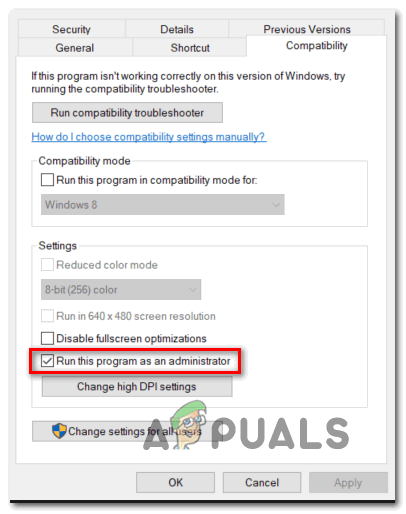
ایڈمن کے حقوق کے ساتھ گیم کو قابل عمل بنانا۔
- کلک کریں درخواست دیں تبدیلیوں کو بچانے کے ل then ، اسی عملدرآمد کے ذریعے دوبارہ بھاپ لانچ کریں اور دیکھیں کہ اب مسئلہ حل ہوچکا ہے۔
اگر یہ مسئلہ ابھی بھی حل نہیں ہوا ہے تو ، ذیل میں اگلے ممکنہ حل پر جائیں۔
طریقہ 3: ڈاؤن لوڈ کا علاقہ تبدیل کرنا
اگر مذکورہ تفتیش میں سرور کا مسئلہ سامنے آیا ہے تو ، آپ کیا کرسکتے ہیں ڈاؤن لوڈ کے پہلے سے طے شدہ علاقے کو تبدیل کریں تاکہ آپ کے کھیلوں کے لئے نئی تازہ کارییں ڈاؤن لوڈ کرنے پر آپ کا بھاپ موکل ایک مختلف سرور استعمال کرنے پر مجبور ہوجائے۔
اس آپریشن کی تصدیق بہت سارے متاثرہ صارفین کے ذریعہ ہوئی جس کا ہم سامنا کر رہے ہیں ‘اپ ڈیٹ کرتے وقت ایک خرابی پیش آگئی (مواد کی خراب فائلوں) ہر گیم ٹائٹل کے ساتھ جسے وہ اپ ڈیٹ کرنے کی کوشش کرتے ہیں۔
اگر مسئلہ کسی سرور مسئلہ کی وجہ سے پیش آرہا ہے تو ، اس ترمیم کو کرنے سے مسئلہ کو حل کرنا چاہئے۔
اگر آپ نے ابھی تک اس امکانی حل کی کوشش نہیں کی ہے تو ، اس کو تبدیل کرنے کے لئے نیچے دی گئی ہدایات پر عمل کریں علاقہ ڈاؤن لوڈ کریں کہ آپ کے بھاپ کلائنٹ کو استعمال کرنے اور دیکھنے کے لئے تشکیل دیا گیا ہے کہ آیا اس سے معاملے کو ٹھیک کرنا ختم ہوجاتا ہے:
- کھولیں اپنا بھاپ مؤکل ، پھر پر کلک کریں بھاپ اسکرین کے اوپری حصے میں ربن بار کا استعمال کرتے ہوئے۔ پھر ، نئے منظرعام پر آنے والے سیاق و سباق کے مینو سے ، پر کلک کریں ترتیبات۔
- ایک بار جب آپ اندر داخل ہوجائیں ترتیبات مینو ، تک رسائی حاصل کریں ڈاؤن لوڈ دائیں طرف عمودی مینو سے اندراج. اگلا ، دائیں ہاتھ پین پر جائیں اور تبدیل کریں علاقہ ڈاؤن لوڈ کریں منسلک ڈراپ ڈاؤن مینو کا استعمال کرتے ہوئے ایک مختلف ملک میں۔
نوٹ: کسی دوسرے ملک کا انتخاب کرتے وقت ، آپ کو ایسا مقام منتخب کرنا چاہئے جو آپ کے مثالی ڈاؤن لوڈ سرور کے قریب ہو تاکہ آپ کو اپنے آپ کو تکلیف نہ پہنچے بھاپ ڈاؤن لوڈ کی رفتار بہت زیادہ - ترمیم کو محفوظ کریں ، پھر اس کھیل کو اپ ڈیٹ کرنے کی کوشش کریں جو پہلے یہ دیکھنے میں ناکام ہو رہا تھا کہ آیا اب مسئلہ حل ہوگیا ہے۔

صحیح ڈاؤن لوڈ والے علاقے کی ترتیب
اگر آپ نے پہلے ہی ڈاؤن لوڈ سرور کو تبدیل کرنے کی کوشش کی ہے اور آپ ابھی بھی وہی دیکھ رہے ہیں خراب فائلوں کی فائلیں غلطی ، ذیل میں اگلے ممکنہ حل پر جائیں۔
طریقہ 4: وائرڈ کنکشن پر سوئچ کریں (اگر لاگو ہوں)
اگر آپ وائرلیس کنکشن استعمال کررہے ہیں تو ، ایک ایسا تیز عمل جس سے آپ کو آس پاس جانے کی اجازت مل سکتی ہے (خراب شدہ مواد کی فائلیں) اپ ڈیٹ کرتے وقت ایک خرابی پیش آگئی۔ خرابی کا پیغام ایک وائرڈ کنکشن پر سوئچ کرنا ہے۔ اس میں مستقل تبدیلی کی ضرورت نہیں ہے۔
وائرلیس نیٹ ورکس پر بھاپ کی تازہ کاریوں میں تضادات ونڈوز 7 پر کافی عام واقعہ ہیں۔ خوش قسمتی سے ، آپ آسانی سے وائرڈ کنکشن پر سوئچ کرسکتے ہیں اور وائرلیس کنکشن پر واپس جانے سے پہلے گیم اپ ڈیٹ ڈاؤن لوڈ کرنے کیلئے استعمال کرسکتے ہیں۔

ایتھرنیٹ کیبل کا استعمال
لہذا اگر آپ نے پہلے ہی اس کی کوشش نہیں کی ہے تو ، اپنے پی سی میں ایتھرنیٹ کیبل لگائیں ، اپنی کو دوبارہ شروع کریں بھاپ کلائنٹ اور دوبارہ ڈاؤن لوڈ شروع کریں۔ اگر غلطی کا پیغام واپس نہیں آتا ہے تو ، اپنے باقاعدہ وائرلیس کنکشن پر واپس جانے سے پہلے ہر اپ ڈیٹ کی تنصیب مکمل کریں۔
دوسری طرف ، اگر ایک ہی ہے (خراب شدہ مواد کی فائلیں) اپ ڈیٹ کرتے وقت ایک خرابی پیش آگئی۔ خرابی اب بھی ہورہی ہے ، ذیل میں اگلے ممکنہ حل پر جائیں۔
طریقہ 5: ونڈوز فائر وال میں وائٹ لسٹنگ اسٹیم
جیسا کہ یہ پتہ چلتا ہے ، آپ کے ونڈوز فائر وال پر نافذ آپ کی سیکیورٹی ترجیحات پر منحصر ہے ، بلٹ ان سیکیورٹی سوٹ بعض اوقات قانونی کھیل کے قابل عمل افراد کو قرنطین کرنے کا فیصلہ کرسکتا ہے اور بھاپ کو ڈاؤن لوڈ سرور کے ساتھ بات چیت کرنے سے روک سکتا ہے۔ .
بے شک ، یہ مسئلہ تیسری پارٹی کے فائر والز اور اے وی سوئٹ کے ساتھ بھی پیش آسکتا ہے ، لیکن یہ طریقہ ایک ایسی مثال کو حل کرنے پر مرکوز ہوگا جس میں ونڈوز فائروال کسی غلط مثبت کی وجہ سے ڈاؤن لوڈ کو روک رہی ہے۔
اگر یہ منظر آپ کے مخصوص منظر نامے پر لاگو ہوتا ہے تو ، آپ کو اپنے فائر وال میں کوئی وائٹ لسٹنگ اصول قائم کرکے اس مسئلے کو حل کرنے کے قابل ہونا چاہئے تاکہ یہ یقینی بنائے کہ بھاپ زیر التواء کھیل کی تازہ کاریوں کو ڈاؤن لوڈ اور انسٹال کرنے سے روک نہیں رہی ہے۔
ایسا کرنے کے لئے ، سفید فام فہرست بنانے کے لئے نیچے دی گئی ہدایات پر عمل کریں ، ڈاؤن لوڈ کے فولڈر اور بندرگاہوں کو درست کرنے کے لئے اس کے ذریعہ استعمال کیا جاتا ہے۔ (خراب فائلوں کو اپ ڈیٹ کرتے وقت) ایک خرابی پیش آگئی۔
- کھلنا a رن دبانے سے ڈائیلاگ باکس ونڈوز کی + R . جب آپ کو ٹیکسٹ باکس کے ذریعہ اشارہ کیا جائے تو ، ٹائپ کریں ‘کنٹرول فائر وال سی پی ایل ‘اور دبائیں داخل کریں کھولنے کے لئے ونڈوز فائروال ونڈو
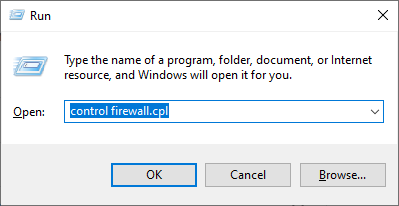
ونڈوز ڈیفنڈر فائر وال تک رسائی حاصل کرنا
- ایک بار جب آپ مین مینیو کے اندر آجائیں گے ونڈوز ڈیفنڈر فائر وال ، بائیں طرف مینو تک رسائی حاصل کریں اور پر کلک کریں ونڈوز ڈیفنڈر فائر وال کے ذریعے کسی ایپ یا خصوصیت کی اجازت دیں۔
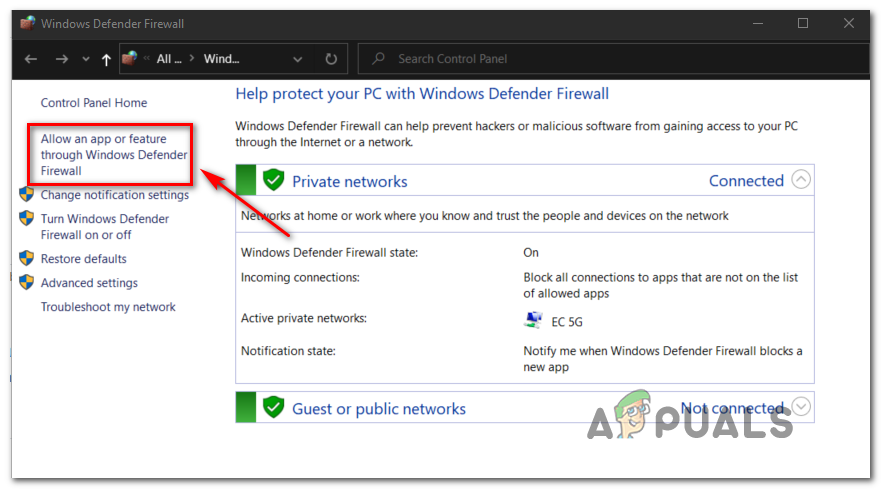
ونڈوز ڈیفنڈر کے توسط سے کسی ایپ یا خصوصیت کی اجازت دینا
- ایک بار جب آپ اندر داخل ہوجائیں اجازت دی ایپس مینو ، پر کلک کریں سیٹنگ کو تبدیل کریں بٹن جب آپ کو اشارہ کیا جائے گا صارف اکاؤنٹ کنٹرول (UAC) فوری طور پر ، کلک کریں جی ہاں منتظم تک رسائی دینے کے ل.
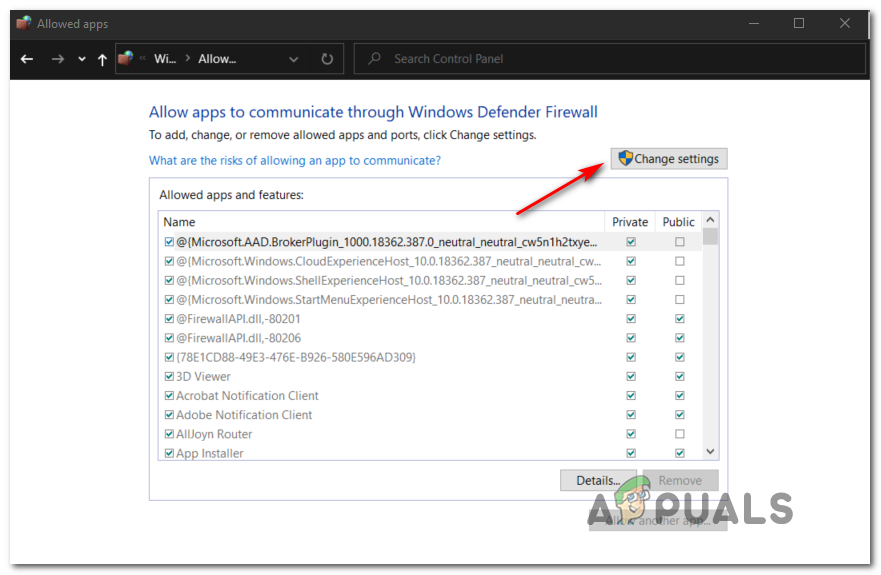
ونڈوز فائر وال میں اجازت شدہ اشیا کی ترتیبات کو تبدیل کرنا
- ایک بار اجازت دی ایپس مینو آخر میں قابل تدوین ہوجاتا ہے ، کے تحت جانا ایک اور ایپ کی اجازت دی اور پر کلک کریں براؤزر اس جگہ پر تشریف لانے سے پہلے جہاں بھاپ نصب ہے۔ پہلے سے طے شدہ طور پر ، عملدرآمد کرنے والی اہم بھاپ کا مقام ہے ج: پروگرام فائلیں بھاپ بن۔
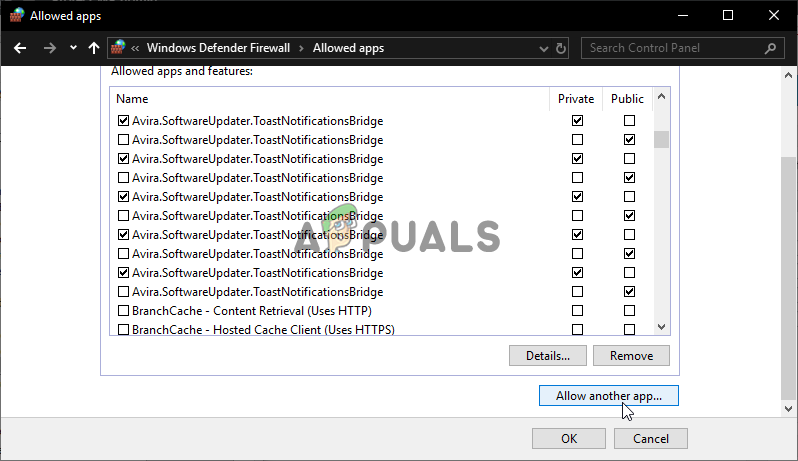
ایک اور ایپ کی اجازت دیں
- ایک بار جب آپ اس بات کا یقین کر لیں کہ آپ نے دونوں مین کو خارج کر دیا ہے بھاپ قابل عمل اور قابل تطبیق کھیل جو تازہ کاری کرنے میں ناکام ہو رہا ہے ، اس کو یقینی بنائے نجی اور عوام ہر اندراج سے وابستہ خانوں کی جانچ کی جاتی ہے۔
- آپ کے ایسا کرنے کے بعد ، آپ اسے محفوظ طریقے سے بند کرسکتے ہیں اجازت دی ایپس ونڈو اور ابتدائی فائر وال مینو میں واپس آنے کے لئے ایک بار پھر مرحلہ 1 پر دی گئی ہدایات پر عمل کریں۔
- ایک بار جب آپ واپس جائیں کا انتظام کریں اجازت دی ایپس مینو ، پر کلک کریں اعلی درجے کی ترتیبات (بائیں مینو سے) اور کلک کریں جی ہاں کی طرف سے حوصلہ افزائی جب یو اے سی (صارف اکاؤنٹ کنٹرول) کا اشارہ۔
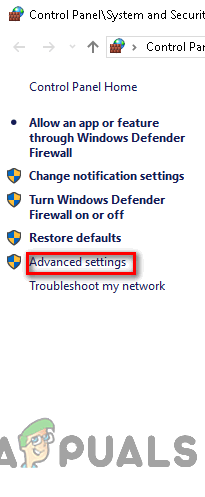
فائر وال قواعد کھولنے کیلئے ترتیبات کے جدید ترین اختیارات پر کلک کریں
- سے اعلی درجے کی ترتیبات مینو ، پر کلک کریں نیا اصول کے ساتھ وابستہ بائیں ہاتھ کے مینو سے ان باؤنڈ قواعد .
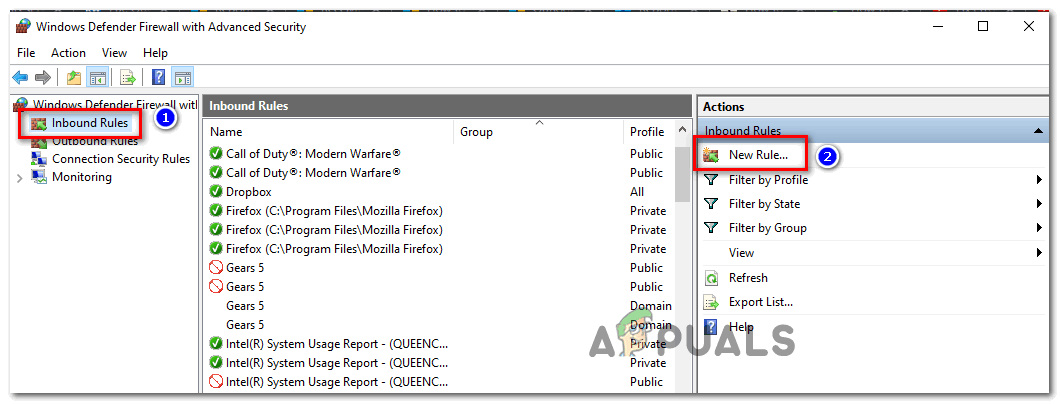
ونڈوز فائر وال میں نئے قواعد تشکیل دینا
- اگلا ، سے نیا ان باؤنڈ رول کھڑکی ، منتخب کریں پورٹ کے تحت قاعدہ کی قسم اور کلک کریں اگلے.
- اگلی سکرین پر ، دستیاب اختیارات کی فہرست میں سے ٹی سی پی کا انتخاب کریں ، پھر اسے فعال کریں مخصوص مقامی بندرگاہیں ٹوگل کریں۔
- ایک بار جب آپ درست مینو پر پہنچیں تو ، مندرجہ ذیل بندرگاہوں کو پیسٹ کریں تاکہ ان کو مسدود ہونے سے بچایا جاسکے۔
27015--27030 27036 27015
- اگلا ، کے لئے ایک اور قاعدہ شامل کریں UDP ، پھر منتخب کریں مخصوص مقامی بندرگاہیں ایک بار پھر اور ان پٹ باکس میں درج ذیل کو چسپاں کریں:
27015--27030 27000--27100 27031-2703 4380 27015 3478 4379 4380
- ایک بار جب آپ ہر بندرگاہ کو استثنیٰ کی فہرست میں شامل کرنے کا انتظام کرتے ہیں تو ، ہٹ کریں اگلے براہ راست میں اترنے کے لئے ایکشن پرامپٹ ونڈو ، پھر پر کلک کریں کنکشن کی اجازت دیں اور مارا اگلے ایک بار پھر بٹن.
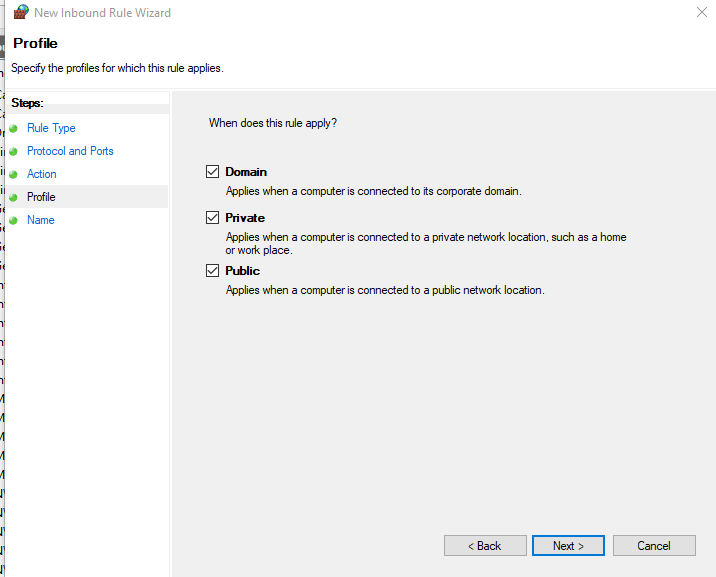
مختلف قسم کے نیٹ ورک پر قاعدہ کو نافذ کرنا
- ان قواعد کے لئے ایک نام مرتب کریں جو آپ نے ابھی قائم کیے ہیں ، پھر ماریں ختم اپنے کمپیوٹر کو دوبارہ شروع کرنے اور بھاپ پر اس مسئلے کو دوبارہ بنانے کی کوشش کرنے سے پہلے تبدیلیوں کو بچانے کے ل۔
اگر اب بھی وہی مسئلہ ہورہا ہے تو ، ذیل میں اگلے ممکنہ حل پر جائیں۔
طریقہ 6: ونساک ری سیٹ کرنا
اگر کسی بھی ممکنہ فکسس نے آپ کے لئے کام نہیں کیا ہے تو ، ممکنہ ٹی سی پی / آئی پی معاملے پر غور کرنا شروع کریں اور اس کو ٹھیک کرنے کے لئے ونساک ری سیٹ کریں۔ (خراب شدہ مواد کی فائلیں) اپ ڈیٹ کرتے وقت ایک خرابی پیش آگئی۔ خرابی اگر یہ ڈیٹا ٹرانسمیشن کا وقت ختم ہونے یا پروٹوکول کی غلطی کی وجہ سے ہو۔
زیادہ تر دستاویزی صورتوں میں ، اس بادشاہ کی پریشانی دراصل نیٹ ورک اڈاپٹر میں خرابی یا DNS رینج کے خراب معاملے کی وجہ سے ہے۔ اگر یہ منظرنامہ قابل اطلاق ہے تو ، آپ کو ایک اعلی درجے کی کمانڈ پرامپٹ کی طرف سے سلسلہ وار کمانڈ چلاتے ہوئے اس مسئلے کو حل کرنے کے قابل ہونا چاہئے جو تمام TCP / IP ڈیٹا کو دوبارہ ترتیب دے گا اور ایک کام کرے گا۔ ونساک دوبارہ ترتیب دیں۔
ایسا کرنے کے لئے ، نیچے دی گئی ہدایات پر عمل کریں:
- دبائیں ونڈوز کی + R کھلنا a رن ڈائلاگ باکس. اگلا ، ٹائپ کریں ‘سینٹی میٹر’ ٹیکسٹ باکس کے اندر اور دبائیں Ctrl + شفٹ + درج کریں ایک بلند کو کھولنے کے لئے کمانڈ پرامپٹ . جب آپ کو اشارہ کیا جائے گا صارف کا اکاؤنٹ کنٹرول ( یو اے سی ) ، کلک کریں جی ہاں منتظم تک رسائی دینے کے ل.
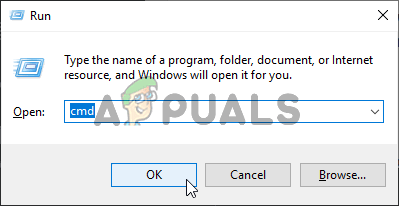
کمانڈ پرامپٹ چل رہا ہے
- ایک بار جب آپ ایلیویٹڈ کمانڈ پرامپٹ کے اندر آجائیں تو ، درج ذیل کمانڈز کو انفرادی طور پر اسی ترتیب میں بلند سی ایم ڈی پرامپٹ کے اندر ٹائپ کریں اور دبائیں۔ داخل کریں ان کے صحیح طریقے سے چلانے کے لئے ہر حکم کے بعد:
ipconfig / flushdns nbtstat -R nbtstat -RR netsh int retset all netsh int ip ret netsh winsock redset
- ایک بار جب ہر ضروری کمانڈ کامیابی کے ساتھ عملدرآمد ہوجاتا ہے تو ، ایلویٹڈ کمانڈ پرامپٹ کو بند کردیں اور اپنے اسٹیم کلائنٹ کو دوبارہ اسٹارٹ کریں کہ آیا یہ مسئلہ اب طے ہوگیا ہے۔
اگر آپ ابھی بھی وہی دیکھ رہے ہیں (خراب شدہ مواد کی فائلیں) اپ ڈیٹ کرتے وقت ایک خرابی پیش آگئی۔ پیغام ، ذیل میں اگلے ممکنہ حل پر منتقل کریں.
طریقہ 7: رام کی جگہ خالی کرنا
اگر آپ کسی ایسے کمپیوٹر پر اس مسئلے کا سامنا کررہے ہیں جس میں کام کرنے کے لئے زیادہ میموری نہیں ہے ، تو غلطی اس حقیقت کی وجہ سے بھی پاپ اپ ہوسکتی ہے کہ ڈاؤن لوڈ اور انسٹالیشن کی سہولت کے لئے بھاپ کو اتنی رام جگہ نہیں دی گئی ہے۔ کھیل کی تازہ کاری.
ہم نے متعدد مختلف صارف رپورٹس کی نشاندہی کرنے میں کامیاب کیا ہے جنہوں نے اس کو درست کرنے میں انتظام کیا ہے (خراب شدہ مواد کی فائلیں) اپ ڈیٹ کرتے وقت ایک خرابی پیش آگئی۔ کسی بھی غیر ضروری درخواست کو بند کرنے اور قیمتی ریم کو آزاد کرنے کے بعد خرابی۔
ایسا کرنے کے لئے ، دبائیں Ctrl + شفٹ + درج کریں کھولنے کے لئے ٹاسک مینیجر . اگلا ، تک رسائی حاصل کریں عمل ٹیب اور دائیں کلک> اختتام ہر اس عمل پر جو کام قیمتی ہے یاداشت جگہ.

ہر غیر ضروری عمل کو ختم کرنا
خاص طور پر ویب براؤزرز سے وابستہ عملوں کو ذہن میں رکھیں کیونکہ وہ زبردست میموری ہاگر ہونے کی وجہ سے بدنام ہیں۔
ایک بار جب آپ اس بات کو یقینی بنادیں کہ ہر غیر ضروری عمل بند ہے تو ، بھاپ کو دوبارہ شروع کریں اور اس عمل کو دہرائیں جو پہلے دشواری کا سبب بنی تھی۔
اگر آپ کسی گیم کا نیا ورژن ڈاؤن لوڈ اور انسٹال کرنے کی کوشش کرتے ہیں تو پھر بھی یہی خرابی کا کوڈ پاپ ہو رہا ہے ، نیچے دیئے گئے اگلے طریقہ پر جائیں۔
طریقہ 8: کو حذف کرنا appcache ڈائریکٹری
کچھ متاثرہ صارفین کے مطابق ، یہ مسئلہ ان واقعات میں بھی پیش آسکتی ہے جہاں مسئلہ دراصل خراب عارضی فائلوں کی وجہ سے پیدا ہوا ہے جو فی الحال اس کے اندر محفوظ ہے۔ appcache بھاپ کی ڈائرکٹری
اگر یہ منظر قابل اطلاق ہے تو ، آپ کو اس ڈائریکٹری کے مقام پر تشریف لے کر اور اپنے کمپیوٹر کو ریبوٹ کرنے اور بھاپ کو دوبارہ اسٹارٹ کرنے سے پہلے اس مسئلے کو حل کرنے کے قابل ہونا چاہئے۔ جیسا کہ کچھ صارفین نے تصدیق کی ہے ، اس سے شاید یہ ٹھیک ہوجائے خراب فائلوں کو اگر مسئلہ عارضی فائل میں جڑا ہوا ہے تو اس میں خرابی۔
اس کو صاف کرنے کے طریق کار کے بارے میں ایک فوری ہدایت نامہ یہ ہے appcache بھاپ کی ڈائرکٹری:
- کھولو فائل ایکسپلورر ( میرے کمپیوٹر ونڈوز 7 اور ونڈوز 8.1 پر) اور مندرجہ ذیل جگہ پر جائیں۔
ج: پروگرام فائلیں (x86) بھاپ
نوٹ: اگر آپ نے اپنی مرضی کے مطابق جگہ پر بھاپ نصب کی ہے تو ، اس کے بجائے وہاں پر جائیں۔
- کے اندر بھاپ ڈائرکٹری ، تلاش appcache فولڈر ، پھر اس پر دائیں کلک کریں اور منتخب کریں حذف کریں نئے شائع شدہ سیاق و سباق کے مینو سے۔
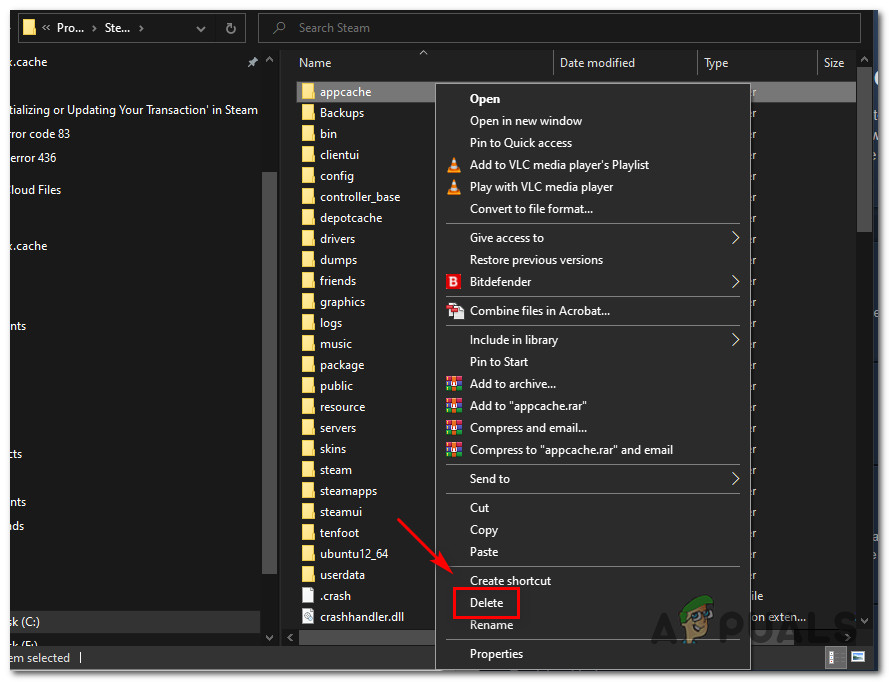
ایپکیچ ڈائریکٹری کو حذف کیا جارہا ہے
نوٹ: یہ کیا کرے گا وہ آپ کی بھاپ کی تنصیب کو لازمی طور پر نیا بنانے پر مجبور کرے گا appcache ڈائریکٹری (ایسی کوئی جو بدعنوانی سے داغدار نہیں ہے)۔
- ایک بار appcache فولڈر کامیابی کے ساتھ حذف ہوچکا ہے ، اپنے کمپیوٹر کو دوبارہ اسٹارٹ کریں اور دیکھیں کہ اگلی اسٹارٹ اپ مکمل ہونے کے بعد ایک بار اپ ڈیٹ انسٹال کرنے کی کوشش کرکے مکمل ہوچکا ہے جو پہلے ناکام ہوچکا تھا۔
طریقہ 9: وائرلیس نیٹ ورک کارڈ ڈرائیور کو اپ ڈیٹ / ان انسٹال کرنا
اگر مذکورہ بالا طریقوں میں سے کسی نے بھی آپ کے لئے کام نہیں کیا ہے اور آپ وائرلیس نیٹ ورک سے جڑے ہوئے ہیں تو ، آپ کو اس حقیقت پر بھی غور کرنا چاہئے کہ اصل میں یہ مسئلہ ڈرائیور کی عدم مطابقت کی وجہ سے ہوسکتا ہے۔
متعدد متاثرہ صارفین موجودہ وائرلیس نیٹ ورک ڈرائیور کی تازہ کاری یا انسٹال کرکے مسئلہ حل کرنے میں کامیاب ہوگئے ہیں۔ یہ بات ذہن میں رکھیں کہ اگر آپ وائرلیس ڈرائیور کو ان انسٹال کرتے ہیں تو ، آپ اپنے آپریٹنگ سسٹم کو ایک جنرک ڈرائیور استعمال کرنے پر مجبور کریں گے جس سے کچھ معاملات میں اس مسئلے کو حل کیا جاسکتا ہے۔
اگر آپ نے ابھی تک اس کی کوشش نہیں کی ہے تو ، موجودہ وائرلیس نیٹ ورک ڈرائیور کو اپ ڈیٹ یا ان انسٹال کرنے کے لئے نیچے دی گئی ہدایات پر عمل کریں:
- کھلنا a رن دبانے سے ڈائیلاگ باکس ونڈوز کی + R . اگلا ، ٹائپ کریں ‘devmgmt.msc’ ٹیکسٹ باکس کے اندر اور دبائیں داخل کریں کھولنے کے لئے آلہ منتظم . جب آپ دیکھیں گے UAC (صارف اکاؤنٹ کنٹرول) فوری طور پر ، کلک کریں جی ہاں منتظم تک رسائی دینے کے ل.
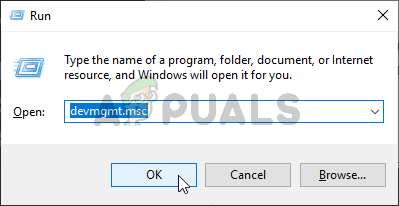
ڈیوائس منیجر چل رہا ہے
- ایک بار جب آپ اندر آجائیں گے آلہ منتظم ، انسٹال کردہ ایپلیکیشنز کی فہرست میں نیچے سکرول کریں اور کے ڈراپ ڈاؤن مینو کو بڑھا دیں نیٹ ورک ایڈاپٹرز.
- اندر نیٹ ورک ایڈاپٹرز ، اپنے وائرلیس نیٹ ورک ڈرائیور پر دائیں کلک کریں اور منتخب کریں ڈرائیور کو اپ ڈیٹ کریں نئے شائع شدہ سیاق و سباق کے مینو سے۔
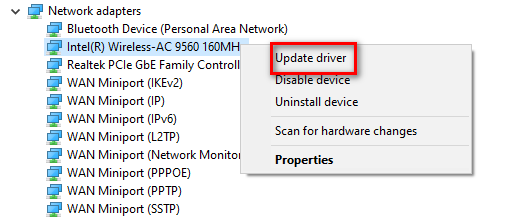
وائرلیس ڈرائیور کو اپ ڈیٹ کرنا
- اگلی سکرین پر ، پر کلک کریں تازہ ترین ڈرائیور سافٹ ویئر کے لئے خود بخود تلاش کریں ، پھر تازہ ترین دستیاب وائرلیس ڈرائیور ورژن ڈاؤن لوڈ اور انسٹال کرنے کیلئے آن اسکرین ہدایات پر عمل کریں۔
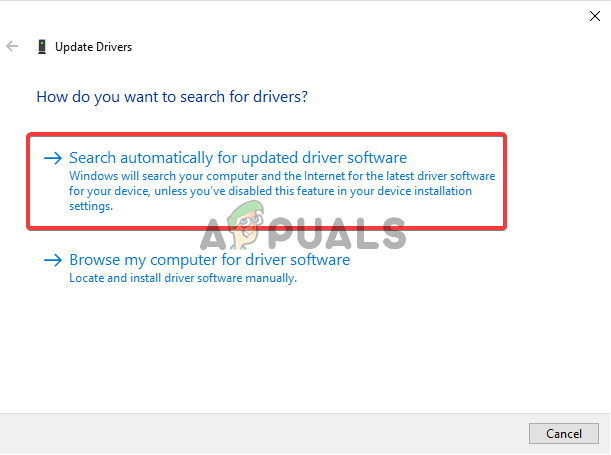
تازہ ترین ڈرائیور سافٹ ویئر کے لئے خود بخود تلاش کریں
نوٹ: اگر آلہ منتظم نئے ڈرائیور ورژن کی نشاندہی کرنے کے قابل نہیں تھا ، وائرلیس ڈرائیور پر دوبارہ دائیں کلک کریں اور سیاق و سباق کے مینو میں سے انسٹال ڈرائیور کا انتخاب کریں۔ یہ عام ڈرائیوروں کو کلک کرنے پر مجبور کردے گا جس میں اس معاملے میں مسئلہ حل ہوسکتا ہے۔
- اپنے کمپیوٹر کو دوبارہ بوٹ کریں اور دیکھیں کہ اگلی شروعات مکمل ہونے کے بعد مسئلہ حل ہو گیا ہے۔
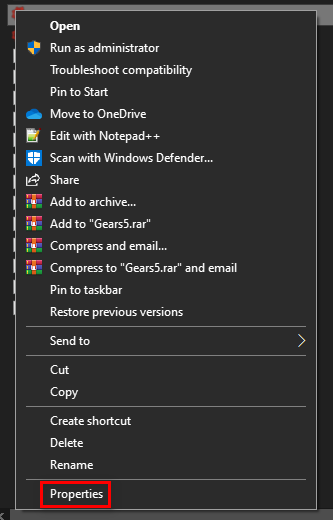
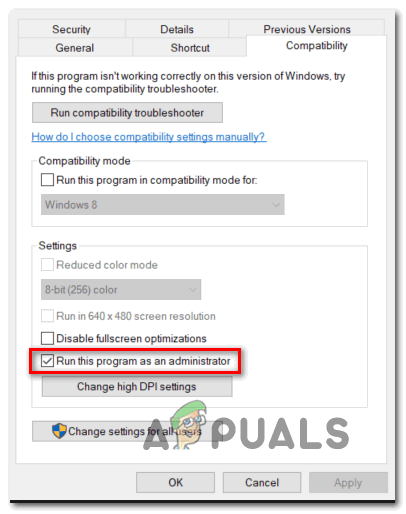
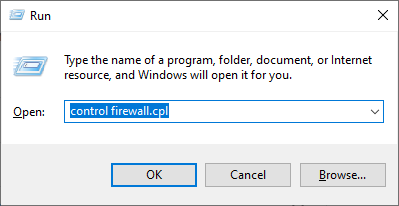
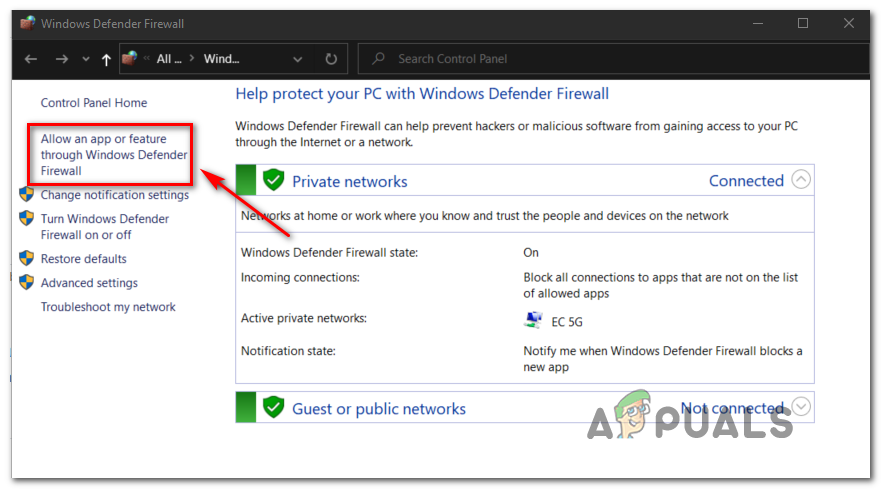
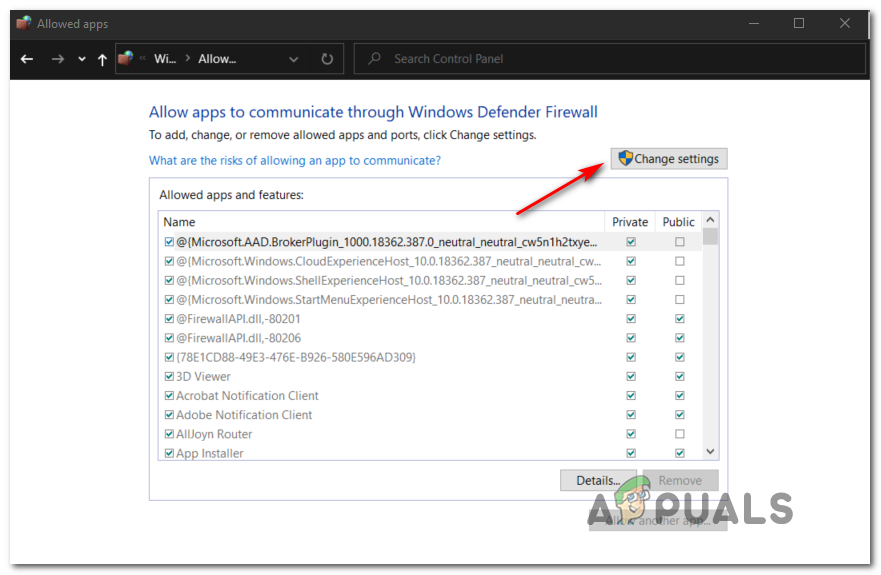
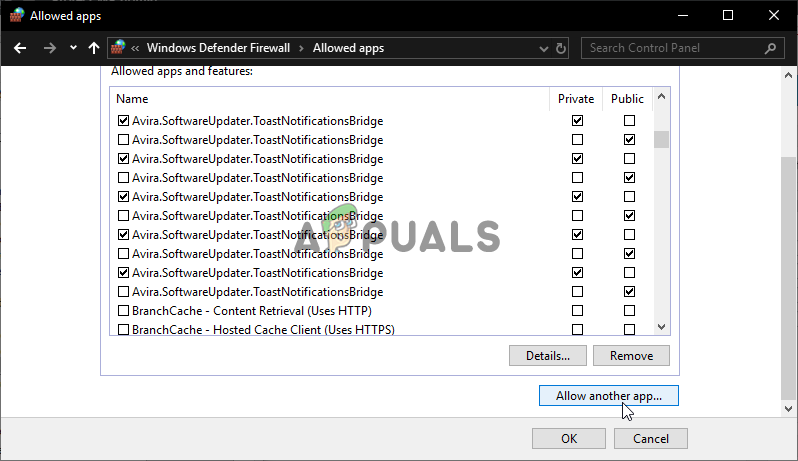
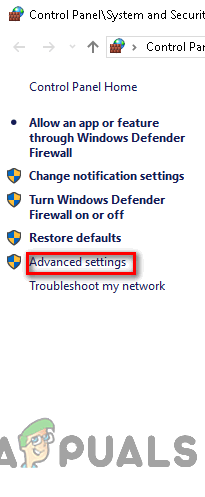
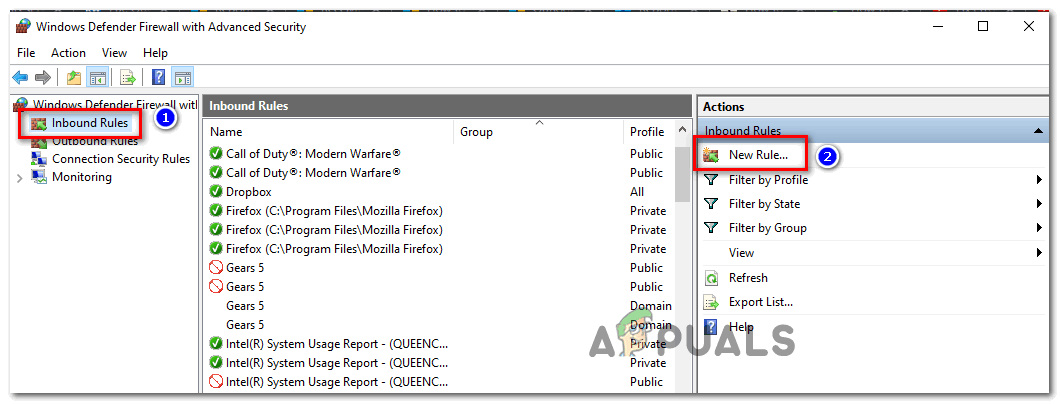
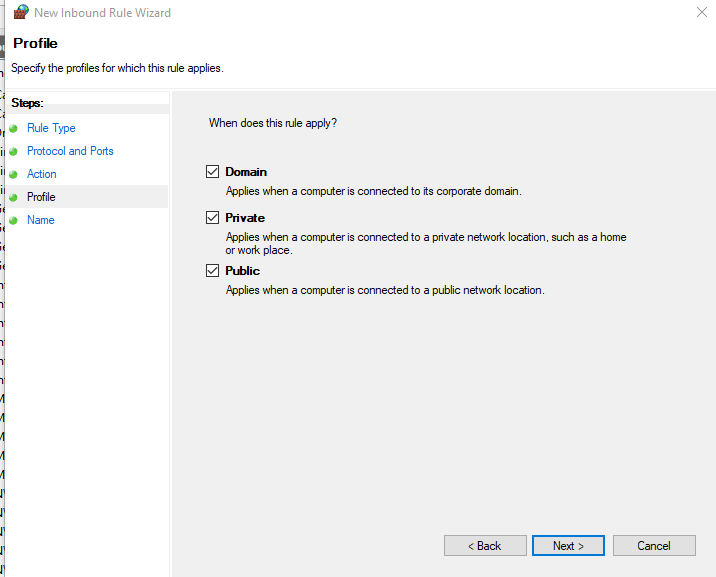
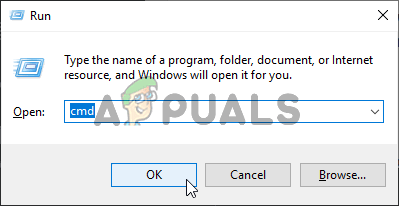
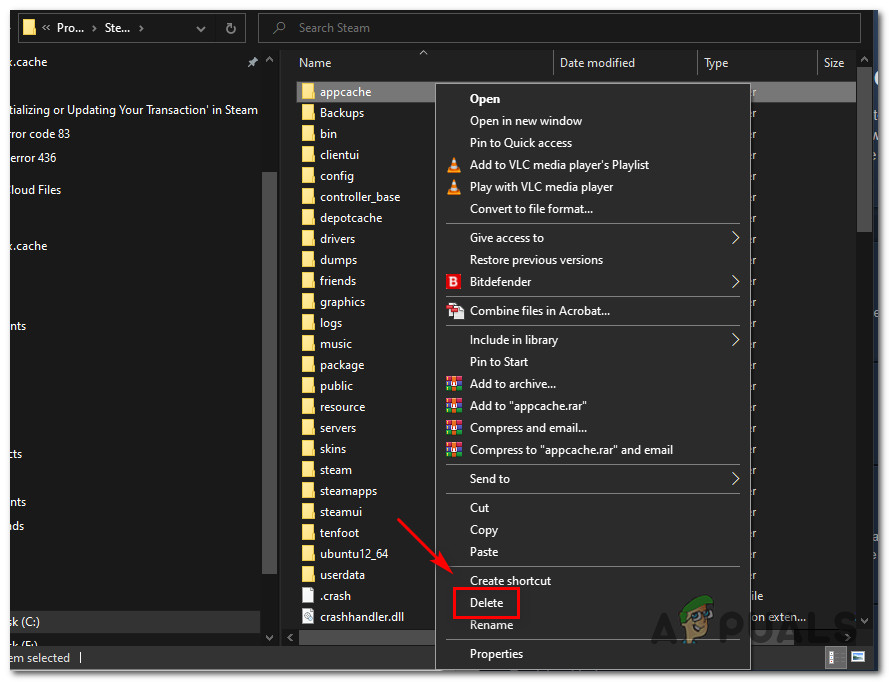
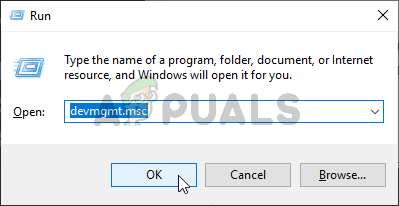
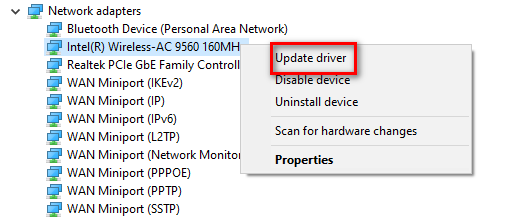
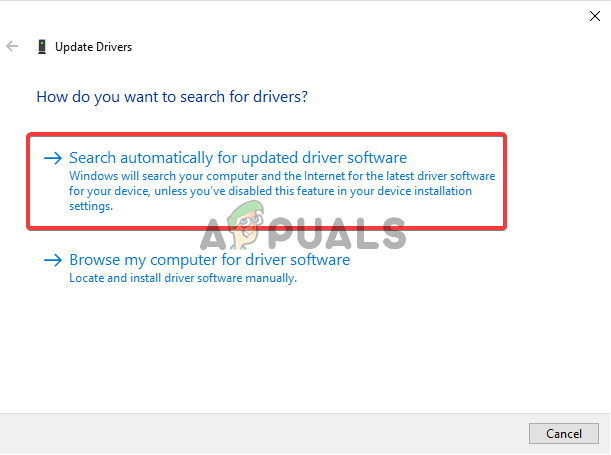




















![[FIX] اوورواچ ایرر کوڈ LC-202](https://jf-balio.pt/img/how-tos/78/overwatch-error-code-lc-202.png)


